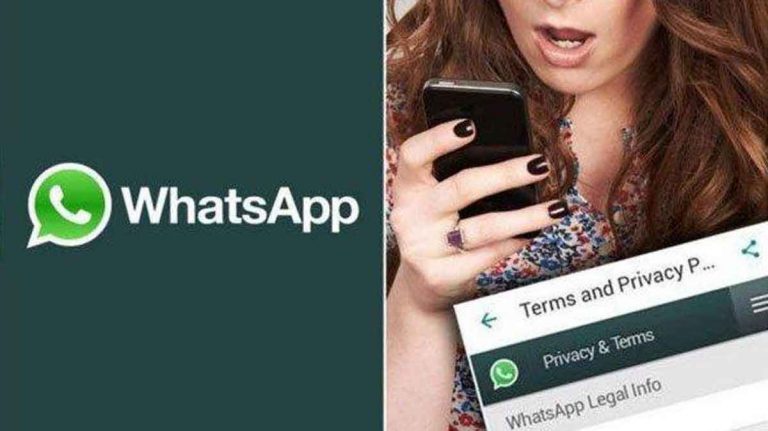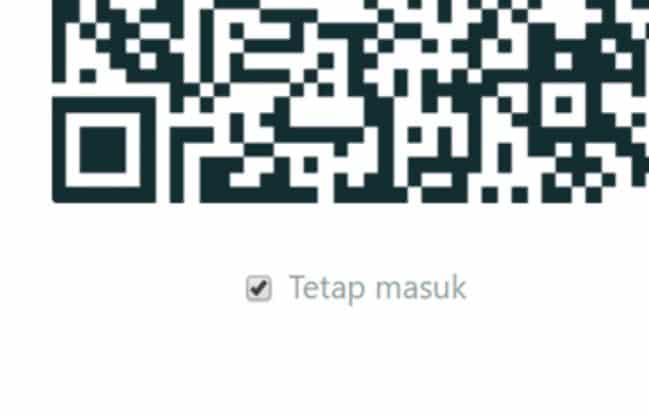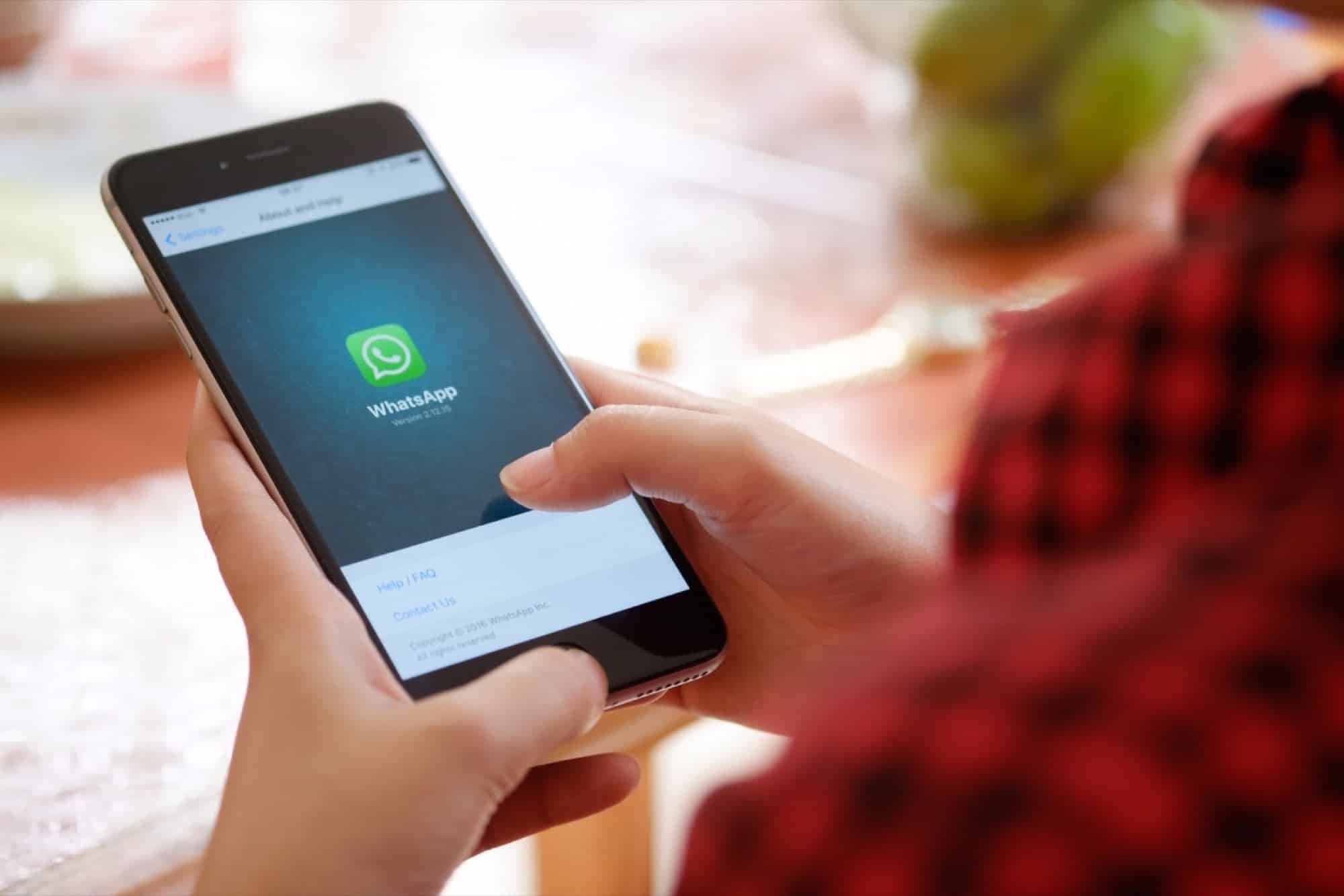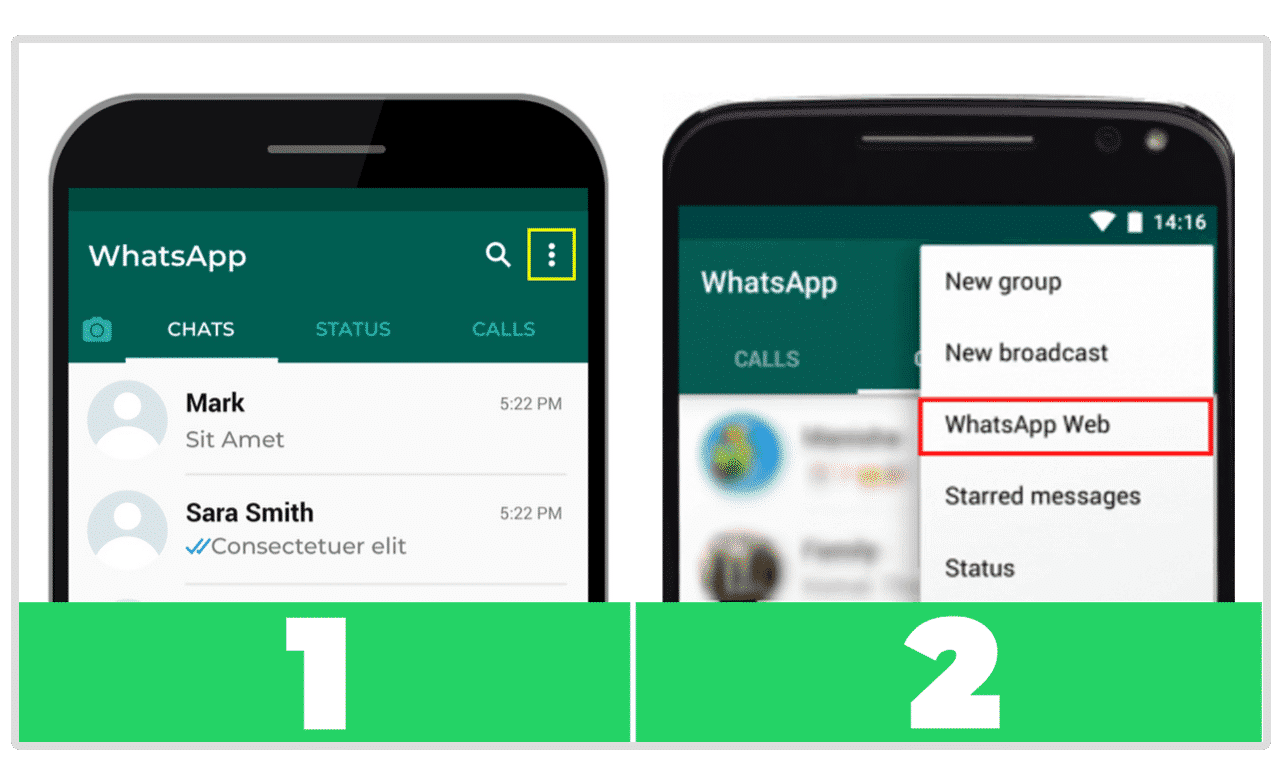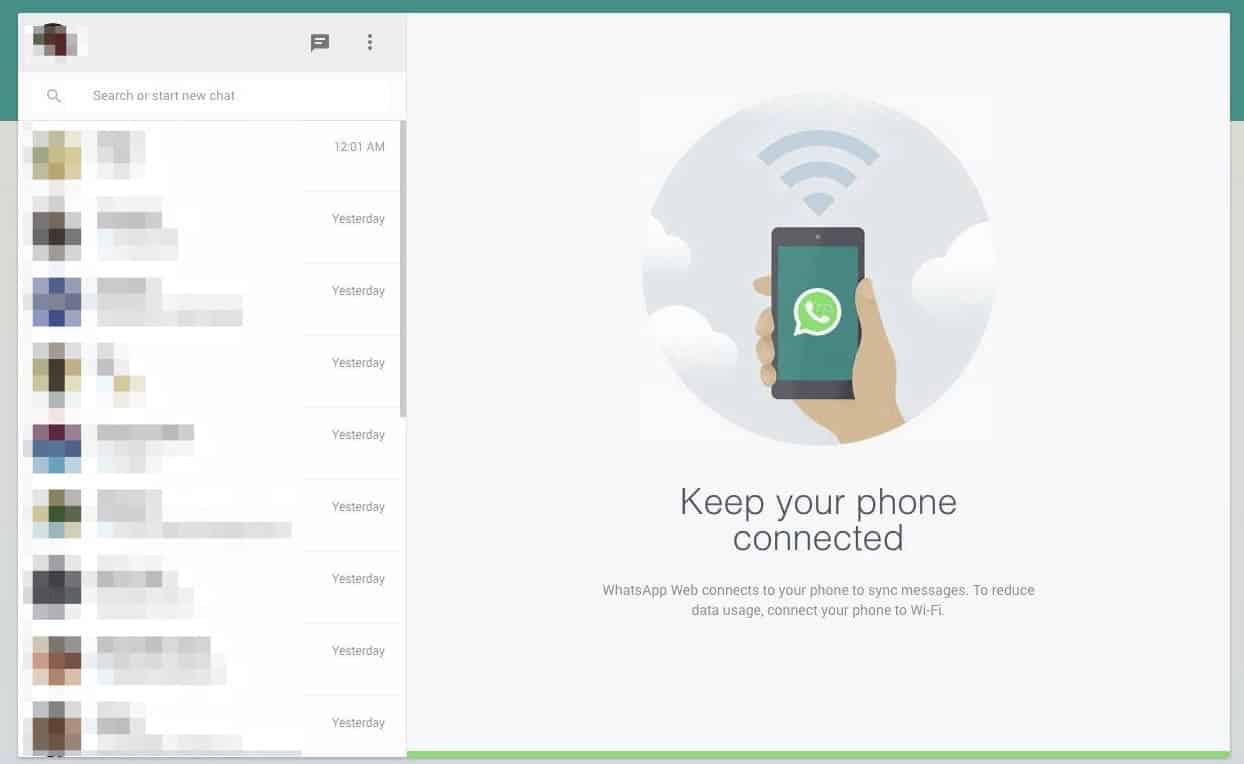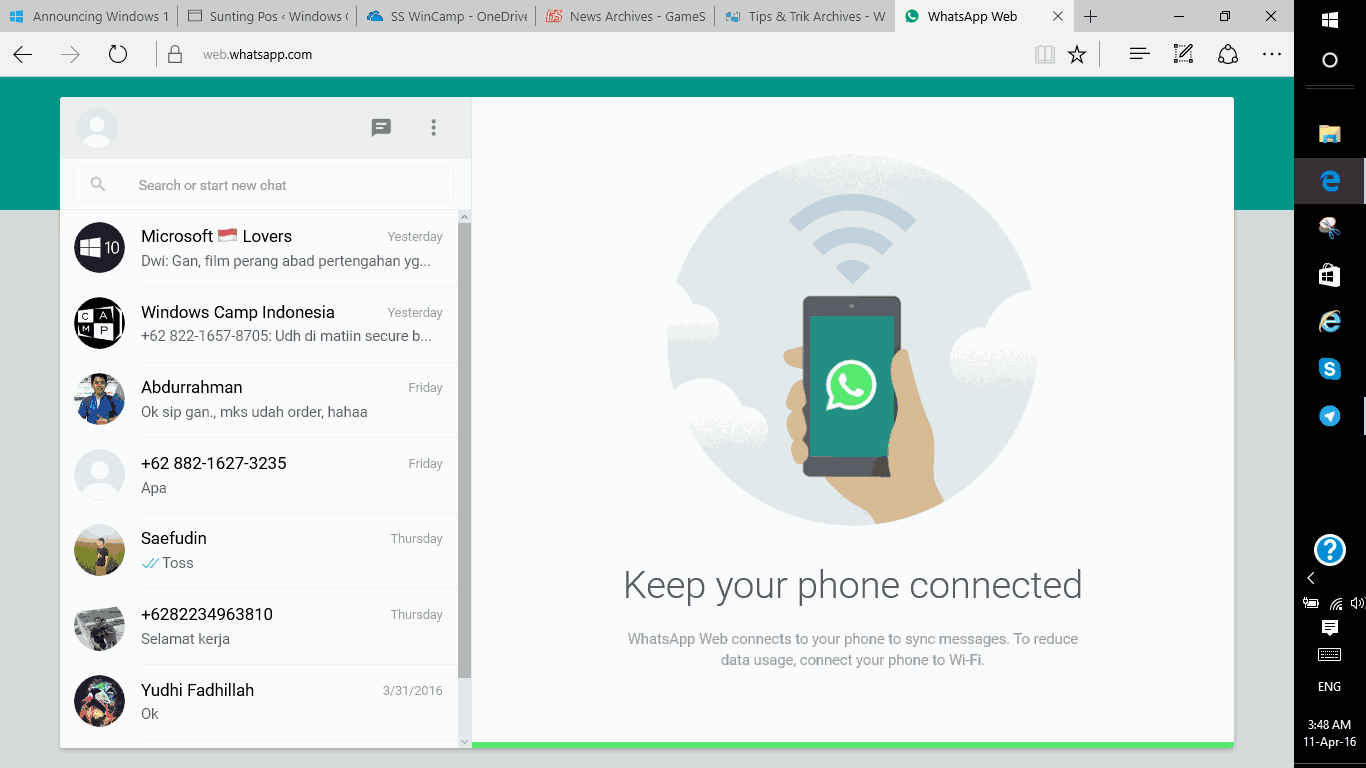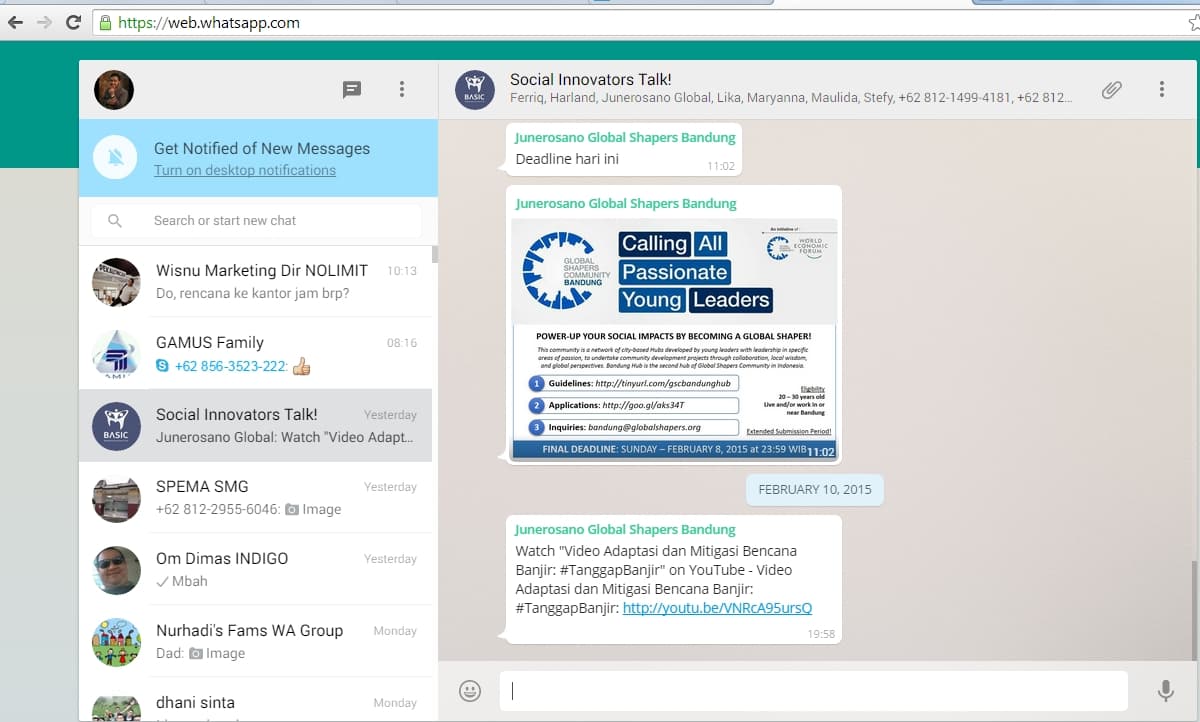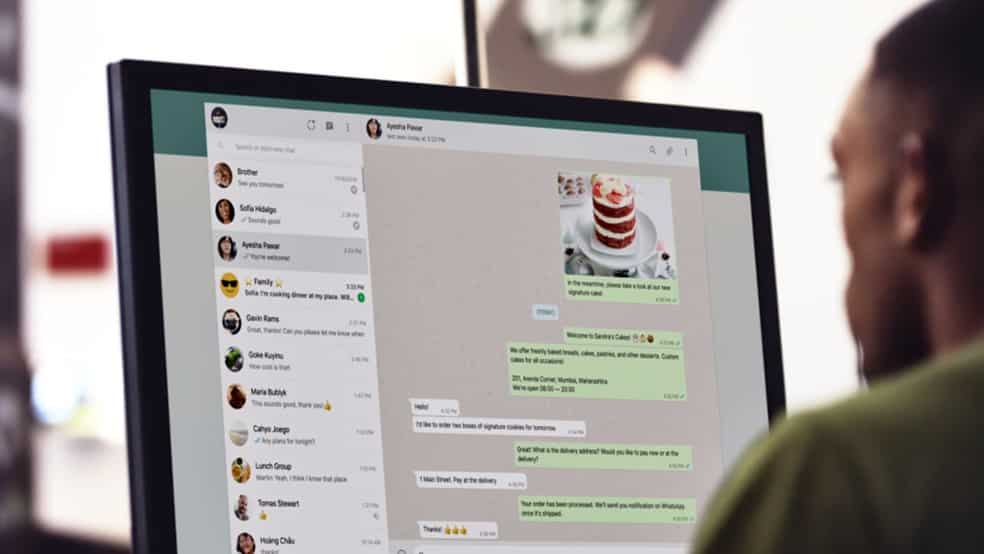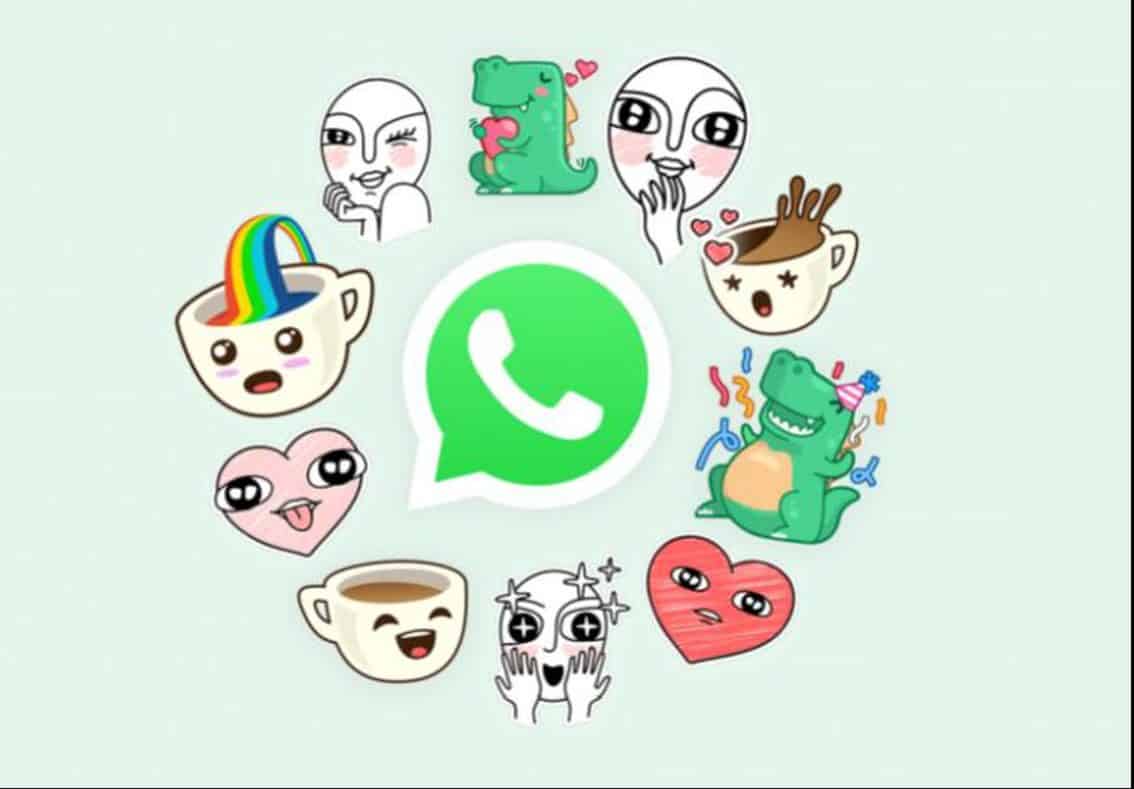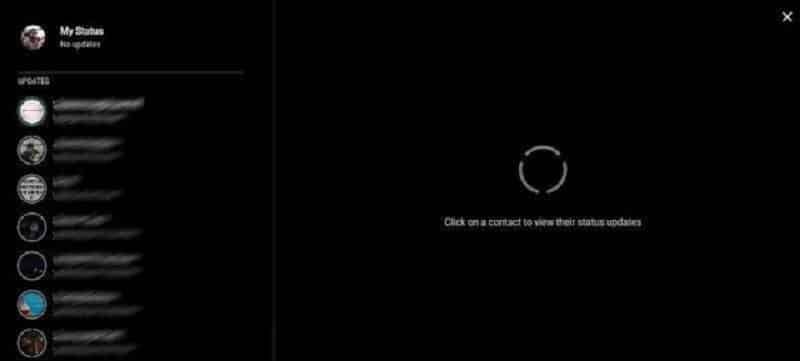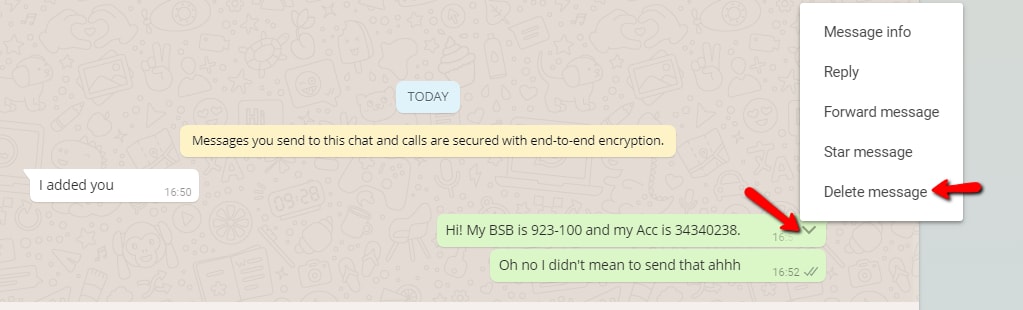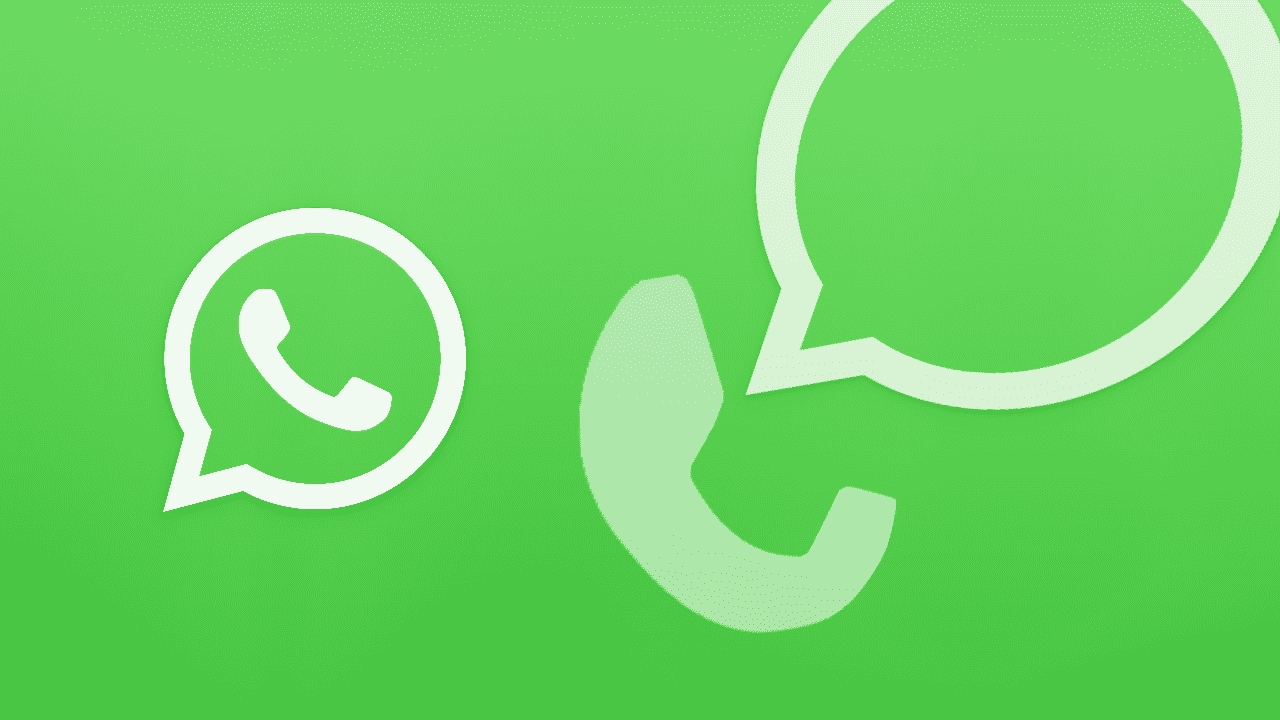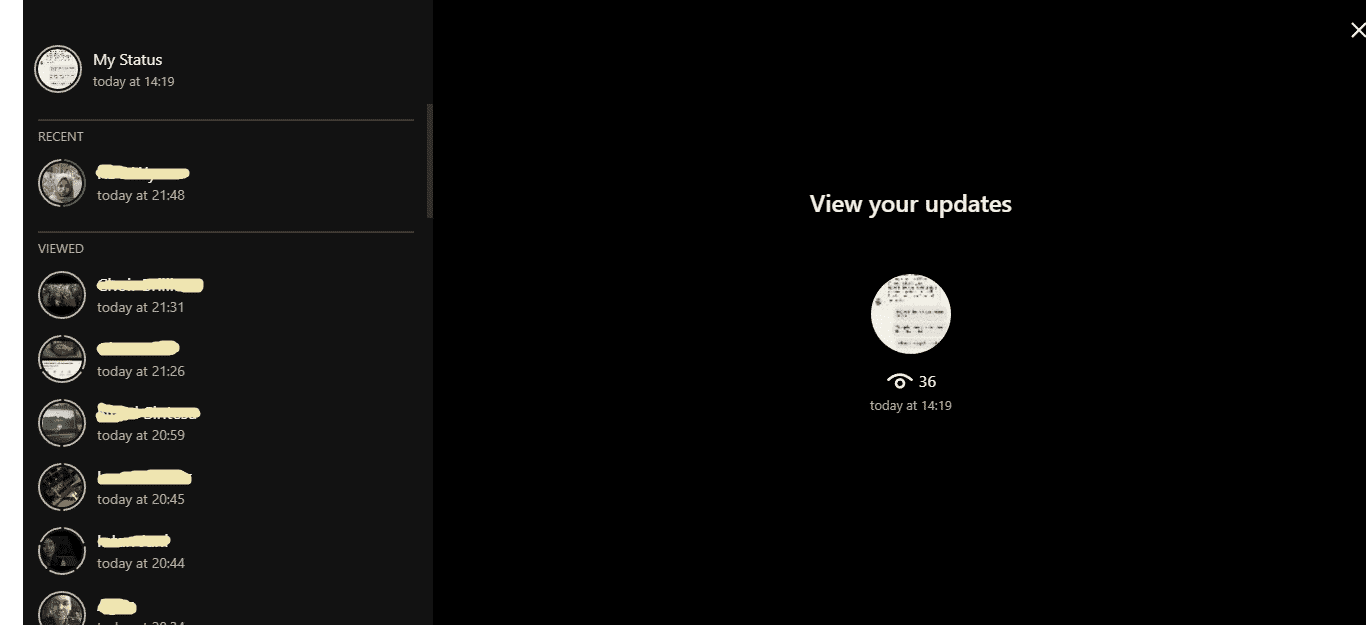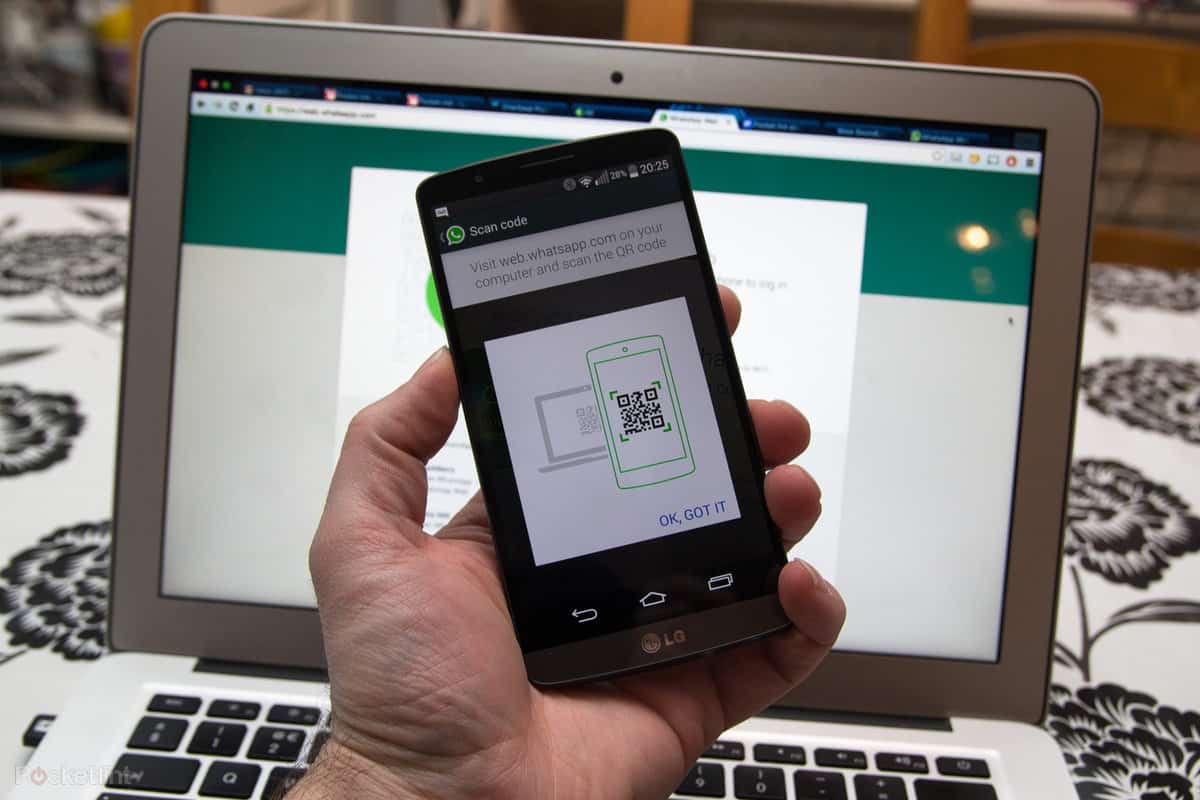Teknologi yang semakin berkembang saat ini membuat aktivitas menyadap WA lebih mudah dilakukan. Bahkan tanpa aplikasi dan proses verfikasi yang berbelit-belit. Tak heran jika banyak yang ingin mengetahui cara menyadap WhatsApp pasangan tanpa aplikasi.
Pada dasarnya, aplikasi WhatsApp sendiri tidak menyediakan fitur khusus untuk menyadap. Namun, selalu ada trik yang bisa dilakukan untuk menyadap WA pasangan. Jadi, dalam hal ini Anda bisa memanfaatkan WA for PC. Untuk lebih jelasnya, simak ulasannya sebagai berikut.
Cara Menyadap WhatsApp via Browser PC/laptop (Tanpa Aplikasi)
Bagi sebagian pengguna WhatsApp, mungkin sudah tidak asing dengan WA Web. Platform ini pada dasarnya tidak jauh berbeda dengan aplikasi WA yang ada di ponsel. Hanya saja, pengguna mengaksesnya melalui PC/laptop.
Selain itu, beberapa fitur juga tidak dapat ditemui pada WA for PC ini. Nah, selain memudahkan pekerjaan, nyatanya WhatsApp web juga bisa menjadi trik untuk menyadap WA pasangan lho. Keunggulannya sebagai platform yang mobile ternyata memberikan fungsi uniknya tersendiri.
Untuk mempraktikkan trik ini, pastikan Anda memiliki akses ke dua buah smartphone. Smartphone pertama digunakan untuk menyadap, sedangkan yang satunya HP milik target yang dibutuhkan dalam tutorial kali ini.
Daripada penasaran, simak cara menyadap WhatsApp pasangan tanpa aplikasi berikut ini.
1. Siapkan Koneksi Internet yang Lancar
Pada dasarnya, WhatsApp merupakan media sosial sehingga untuk mengaksesnya tentu saja membutuhkan jaringan internet. Jika internet lemot, proses penyadapan ini bisa terhambat. Mengingat nantinya terdapat proses pemindaian barcode yang membutuhkan koneksi internet.
2. Buka Browser
Untuk membuka WhatsApp web, pengguna memang harus menyiapkan perangkat laptop/PC. Setelah itu, buka browser dan langsung kunjungi halaman WhatsApp web di https://whatsapp.web.com.
Namun, bagaimana jika tidak ada perangkat laptop? Tidak perlu khawatir, Anda tetap bisa melakukannya dengan menggunakan HP. Pada HP, silahkan buka browser yang bisa membuka halaman situs layaknya di laptop.
Salah satunya adalah Google Chrome, biasanya sudah terinstall otomatis di kebanyakan smartphone Android. Anda bisa mengaktifkan tampilan layaknya di desktop. Caranya adalah dengan membuka aplikasi Google Chrome terlebih dahulu.
Pada tampilan awal, klik ikon titik tiga di pojok kanan atas. Setelah itu, klik menu Situs Desktop dengan memberikan centang pada bagian tersebut. Setelah itu, ketikkan alamat WhatsApp web seperti yang telah disebutkan di atas.
3. Aktifkan Opsi “Tetap Masuk”
Jika mengetikkan halaman URL dengan benar, WhatsApp web akan langsung terbuka. Salah satu tandanya adalah tampilan barcode untuk dipindai. Pada bagian bawah barcode terdapat opsi Tetap Masuk, nah beri centang pada bagian tersebut.
Hal ini dilakukan agar saat Anda keluar dari browser pun, akun WhatsApp web tidak akan logout dengan sendirinya. Bahkan ketika pengguna membuka tab baru atau HP di-restart. Dengan mengaktifkan opsi ini, proses penyadapan bisa terus berlanjut.
4. Mengakses Ponsel Target
Jika Anda mengikuti langkah-langkah di atas dengan baik, pada dasarnya proses konfigurasi pada HP penyadap sudah selesai. Nah, tahap berikutnya adalah mengakses HP target yang ingin disadap. Oleh karena itu, pastikan Anda memiliki alasan yang masuk akal untuk meminjam HP target.
Setelah itu, buka aplikasi WhatsApp di dalamnya. Pada tampilan awal, silahkan klik ikon titik tiga yang berada di bagian atas. Pada tahapan ini merupakan salah satu langkah paling penting untuk menyadap WhatsApp.
5. Pilih Menu WhatsApp Web
Pada langkah ini, Anda akan memindai kode QR untuk memindai kode. Jadi, pengguna bisa langsung mengarahkan kamera belakang pada HP target ke barcode di HP satunya. Pastikan untuk melakukan pemindaian dengan benar.
6. WhatsApp Web Sudah Bisa Diakses
Jika pemindaian barcode sudah selesai, Anda sudah bisa mengakses WhatsApp target melalui WhatsApp web. Bahkan tampilannya tidak jauh berbeda. Anda bisa mengetahui segala hal yang ada di di dalamnya.
Jadi, boleh dibilang bahwa WhatsApp target sudah berpindah tangan ke penyadap. Namun, tentu cara penggunaan dan fungsinya sama saja. Jika langkah-langkahnya diikuti dengan benar, maka proses penyadapan ini sudah berhasil.
Intinya, WA target sudah diduplikasi melalui WA yang ada di browser. Namun, si target tidak akan menyadarinya karena ia akan menggunakan WhatsApp yang dimiliki seperti biasanya. Baik untuk mengupdate status, membalas chat, mengirim file, dan lain sebagainya.
Hal-Hal yang Bisa Dilakukan Saat Menyadap via WA Web
Perlu diketahui bahwa tidak semua fitur yang ada di aplikasi WhatsApp bisa dilakukan di WhatsApp web. Meski keduanya merupakan platform resmi dari WhatsApp, namun terdapat perbedaan di dalamnya.
Oleh karena itu, Anda bisa menyimak hal-hal apa saja yang bisa dilakukan di WhatsApp web.
1. Melihat dan Memulai Chat
Tentunya ini merupakan fitur mendasar yang bisa dilakukan di WhatsApp web. Jika tujuan Anda adalah untuk menyadap, mungkin akan membutuhkan fitur ini untuk membalas chat tertentu. Pengguna bisa memilih kontak lalu memulai chat dengan mudah.
2. Melihat Chat dan Info Grup
Anda bisa melihat grup apa saja yang diikuti oleh target di WhatsApp. Tidak hanya isi chatnya yang bisa dilihat, melainkan juga info grup di dalamnya.
3. Berbagi Media
Fitur selanjutnya yang bisa dilakukan adalah berbagi media. Melalui fitur ini, pengguna WhatsApp web masih bisa berbagi berbagi file, misalnya gambar, audio, video, dan dokumen.
4. Mengirim Stiker dan Emoji
Jika bisa memulai chat dengan kontak WA, tentunya fitur ini juga masih bisa digunakan. WhatsApp web ini masih memungkinkan penggunanya mengirimkan stiker dan emoji dengan mudah.
5. Melihat Status
Anda bisa melihat update status dari kontak target dengan mudah. Jadi siapapun yang memposting status, pengguna masih bisa melihatnya melalui WhatsApp web ini.
6. Membalas dan Menghapus Pesan
Anda juga masih bisa melakukan pengelolaan pesan meski mengakses WhatsApp di web. Sebut saja dengan membalas, menandai, dan menghapus chat.
Hal-Hal yang Tidak Bisa Dilakukan Saat Menyadap via WA Web
WhatsApp web memang memiliki beberapa perbedaan yang membuat fitur di dalamnya tidak selengkap WA aplikasi. Meski demikian, tentu fitur-fitur yang disediakan sudah cukup untuk mengetahui informasi terkait tujuan penyadapan yang dilakukan.
Hanya ada beberapa hal saja yang tidak bisa dilakukan di WhatsApp web, yaitu sebagai berikut.
1. Tidak Bisa Menerima Panggilan dan Video Call
Jadi, Anda tidak bisa menerima panggilan maupun video call yang sewaktu-waktu masuk di WhatsApp web. Hal ini bukan jadi masalah jika tujuan penyadapan hanya untuk mengetahui isi chat dan riwayat panggilan.
2. Tidak Bisa Update Status
Pengguna WhatsApp web memang hanya bisa melihat status yang diupdate kontak saja. Sedangkan untuk mengupdate status, hal ini belum bisa dilakukan.
3. Tidak Bisa Mengedit Pengaturan Tertentu
Jika Anda menyadap dengan WhatsApp web, beberapa pengaturan memang tidak bisa dilakukan. Bahkan platform ini hanya bisa mengedit seputar notifikasi dan wallpaper saja.
Beberapa hal yang tidak bisa dilakukan lainnya adalah tidak bisa mengirim chat broadcast, berbagi map, dan mengedit pengaturan download media.
Bagaimana, apakah cara menyadap WhatsApp pasangan tanpa aplikasi di atas sudah cukup jelas? Jadi, Anda tidak memerlukan aplikasi tambahan apapun yang tentunya membuat cara ini lebih praktis.
Lihat Juga :